Jak Udělat nebo Zakázat Chrome Vždy na Vrcholu Windows 10 [MiniTool Zprávy]
Shrnutí :
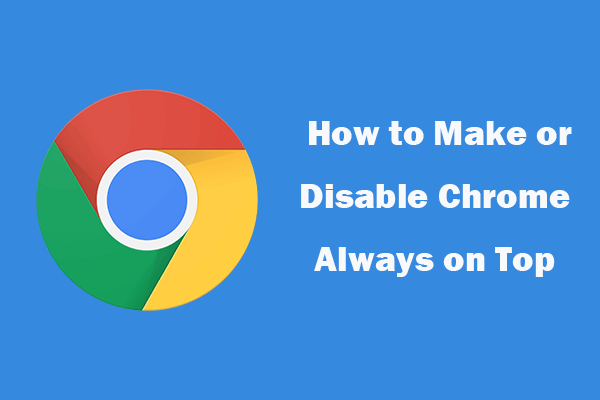
Tento příspěvek popisuje, jak se Chrome vždy na vrcholu ostatní okna v systému Windows 10, a jak to vypnout, když budete chtít. FYI, software MiniTool vám nabízí bezplatný software pro obnovu dat, správce diskových oddílů, editor videa a další.
jak udělat Chrome vždy nahoře v systému Windows 10? Windows nebo Chrome nemá funkci, která vám umožní přímo nastavit Chrome vždy nad ostatními okny. Ale máte nějaké způsoby, jak to udělat.
jak udělat Chrome vždy nahoře v systému Windows 10-3 způsoby
existují některé nástroje, které vám umožňují vytvořit okno vždy nahoře v systému Windows 10. Zkontrolujte je níže.
#1. AutoHotkey
AutoHotkey je bezplatná aplikace umožňuje vytvářet skripty provádět několik akcí s jednou klávesovou zkratkou. Tento nástroj můžete použít k vytvoření skriptu, díky němuž bude Chrome v systému Windows 10 vždy nahoře stisknutím kláves Ctrl + Mezerník klávesová zkratka.
AutoHotkey běží na pozadí a vyhledá v systémové liště v systému Windows 10. Stáhněte a nainstalujte AutoHotkey do počítače se systémem Windows.
- po instalaci AutoHotkey můžete kliknout pravým tlačítkem myši na plochu a vybrat nový – > skript AutoHotkey. Pojmenujte nový soubor skriptu vždy nahoře.
- Další klepněte pravým tlačítkem myši na nový soubor scrip a klikněte na Upravit skript.
- pak můžete vložit ^prostor:: Winset, Alwaysontop,, A v okně Poznámkový blok. Uložte soubor a zavřete jej.
- nakonec můžete dvakrát kliknout na skript a spustit jej a objeví se v systémové liště a běží na pozadí.
- nyní můžete stisknutím kláves Ctrl + Mezerník nastavit libovolné aktivní okno vždy nahoře. Poté, když používáte prohlížeč Chrome, můžete stisknutím kláves Ctrl + Space vytvořit Chrome vždy nahoře a stisknutím kláves Ctrl + Space znovu zakázat Chrome vždy nahoře.
#2. DeskPins
můžete také použít DeskPins program nastavit Chrome vždy na vrcholu všech ostatních oken. Podívejte se, jak to udělat níže.
- stáhněte a nainstalujte DeskPins do počítače se systémem Windows z oficiálních webových stránek. Spusťte jej po instalaci a jeho ikona se zobrazí v systémové liště.
- Chcete-li Chrome vždy nahoře, můžete kliknout na ikonu DeskPins v systémové liště a myš se změní na pin.
- poté můžete klepnutím na záhlaví prohlížeče Google Chrome připnout. Na záhlaví byste měli vidět červenou ikonu pin. Díky tomu bude Chrome vždy nahoře. Chcete-li jej deaktivovat, můžete klepnutím na červenou ikonu pin znovu zakázat Chrome vždy nahoře.
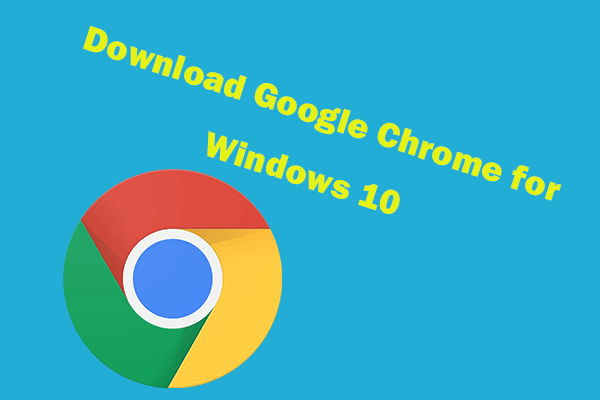
Tento příspěvek nabízí návod na to, jak stáhnout a nainstalovat prohlížeč Google Chrome pro Windows 10 PC 64 bit, nebo 32 bit. Stáhněte si nejnovější verzi prohlížeče Google Chrome.
#3. TurboTop
TurboTop je také nástroj, který může běžet ze systémové lišty. Můžete jej také použít k výběru a nastavení okna, které bude vždy nahoře v systému Windows.
- můžete přejít na jeho oficiální stránky a stáhnout a nainstalovat jej do počítače se systémem Windows.
- po instalaci můžete kliknout na ikonu TurboTop na systémové liště a zobrazit všechna otevřená okna. Klikněte na Google Chrome, aby byl vždy nahoře. Chcete-li, aby již nebyl nahoře, můžete znovu kliknout na Chrome.
Sečteno a podtrženo
pomocí jednoho ze tří nástrojů bude Chrome vždy nahoře, když v počítači se systémem Windows uděláte jinou věc.
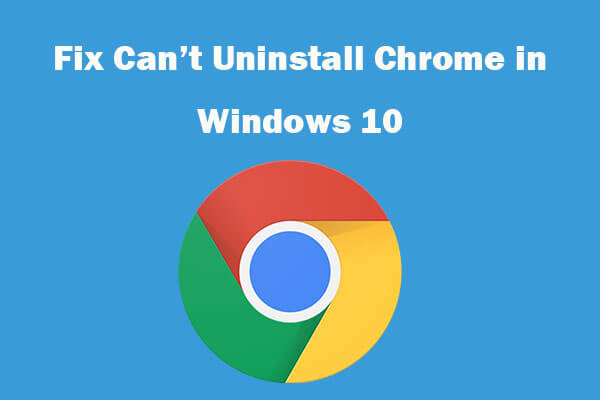
nelze odinstalovat Google Chrome z Windows 10? Zkontrolujte Řešení 4, která chcete opravit nelze odinstalovat prohlížeč Google Chrome v počítači se systémem Windows 10.